Excel: Deshabilitar permanentemente el cuadro de diálogo Comprobador de compatibilidad

Cómo evitar que aparezca el Comprobador de compatibilidad en Microsoft Excel.

El modo DEP o Prevención de ejecución de datos puede causar problemas en algunas aplicaciones, pero puede ser necesario para que funcionen determinadas funciones. A continuación, se explica cómo habilitar o deshabilitar el modo DEP en cada aplicación de Microsoft Office 2016 o 2013.
Nota: Solo las versiones de 32 bits de Microsoft Office tendrán opciones de configuración de DEP. Las versiones de 64 bits de Microsoft Office siempre tendrán DEP aplicado y no tendrán esta opción.
Seleccione " Archivo "> " Opciones ".
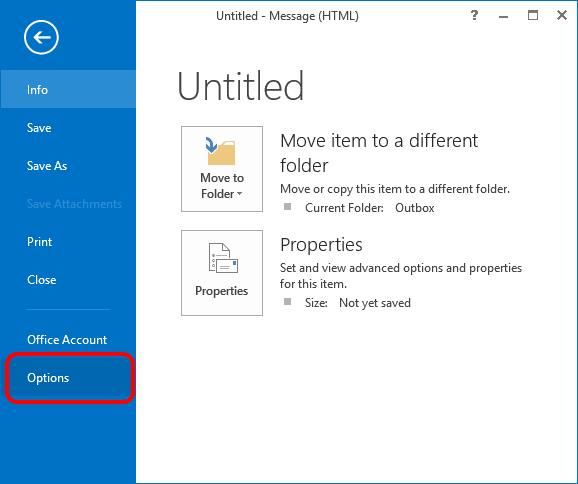
Seleccione " Centro de confianza "> " Configuración del centro de confianza ... "
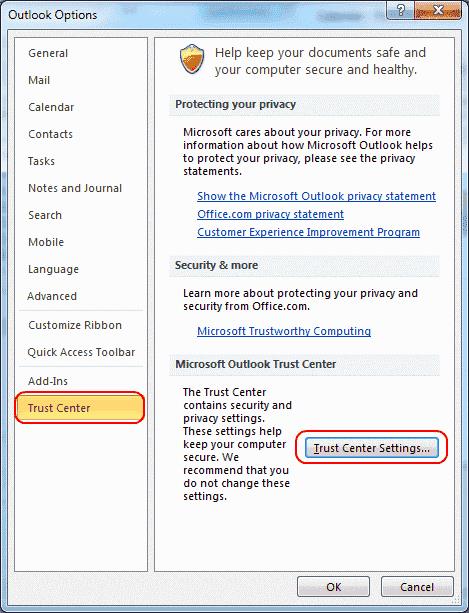
Seleccione " Configuración DEP " en el panel izquierdo. Puede marcar el modo " Habilitar prevención de ejecución de datos " para activarlo o desmarcarlo para desactivarlo.
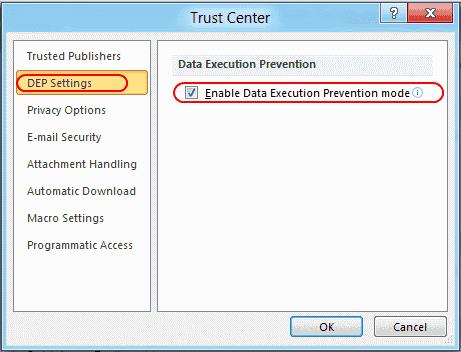
Seleccione " Archivo "> " Opciones ".
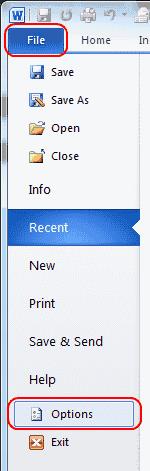
Seleccione " Centro de confianza "> " Configuración del centro de confianza ... "
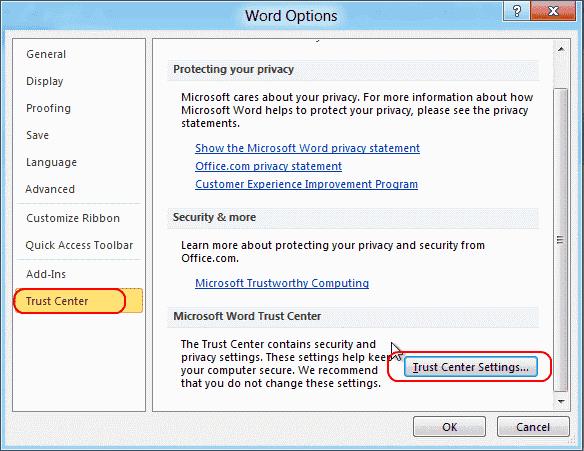
Seleccione " Vista protegida ", luego marque " Habilitar el modo de prevención de ejecución de datos " para activarlo, o desmárquelo para desactivarlo.
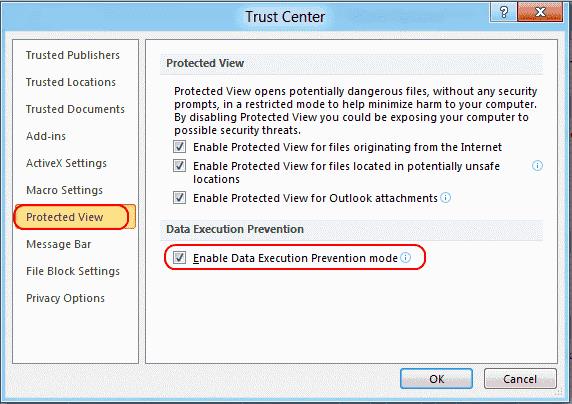
Cómo evitar que aparezca el Comprobador de compatibilidad en Microsoft Excel.
Aprenda a bloquear y desbloquear celdas en Microsoft Excel 2016 con este tutorial.
Cómo habilitar o deshabilitar la visualización de fórmulas en celdas en Microsoft Excel.
Cómo resaltar celdas duplicadas o únicas en Microsoft Excel 2016 o 2013.
Resuelva un error común en Microsoft Office 2013 o 2016 al usar el portapapeles,
Un tutorial que muestra cómo hacer que Microsoft PowerPoint 365 reproduzca tu presentación automáticamente configurando el tiempo para avanzar las diapositivas.
Los conjuntos de estilos pueden dar a todo su documento un aspecto pulido y consistente al instante. Aquí se explica cómo usar conjuntos de estilos en Word y dónde encontrarlos.
Forzar un aviso en tus archivos de Microsoft Excel para Office 365 que diga Abrir como solo lectura con esta guía.
Te mostramos un truco que puedes usar para exportar fácilmente todos tus contactos de Microsoft Outlook 365 a archivos vCard.
Aprende a habilitar o deshabilitar la visualización de fórmulas en celdas en Microsoft Excel.
Aprenda a bloquear y desbloquear celdas en Microsoft Excel 365 con este tutorial.
Es común que la opción de Correo no deseado esté deshabilitada en Microsoft Outlook. Este artículo te muestra cómo solucionarlo.
Un tutorial que muestra cómo importar diapositivas de otro archivo de presentación de Microsoft PowerPoint 365.
Descubre cómo crear un Macro en Word para facilitar la ejecución de tus funciones más utilizadas en menos tiempo.
¿Microsoft Support le pidió que comparta el registro de errores de la aplicación Outlook pero no sabe cómo hacerlo? Encuentre aquí los pasos para el registro global y avanzado de Outlook.









